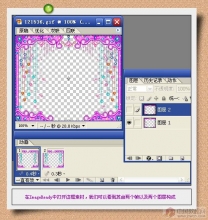PhotoShop签名教程:制作爱情雪签名
来源:
作者:
学习:144人次
作者:战神 来源:照片处理网
photoshop签名图教程通常都会运用都溶图的方法,教程大多大同小异,主要还是素材的运用和创意,大家看别人教程的时候要多思考,为什么别人会这样运用素材,要是你又会怎样做???

效果
1.打开人物素材图片,把画裁剪为适当的大小,然后使用图章工具把图片上的文字涂掉,再使用Topaz滤镜锐化一下,然后选择菜单:滤镜>其它>高反差保留,数值为20-30左右。
2.新建一个图层按Ctrl+Alt+Shift+E盖印图层,执行菜单:图像 > 调整 > 色彩平衡,中间调:(-100/-100/0);高光:(-100/-100/-100)
3.拉如素材1,调整到合适的大小,然后把图层混合模式改为“叠加”,加上图层蒙版用黑色画笔把人物身上的地方擦掉。
4.新建一个图层按Ctrl+Alt+Shift+E盖印图层,然后但通道面版,选择绿色通道按全选,按复制,点蓝色通道按Ctrl + V粘贴。
5.新建一个图层按Ctrl + Alt + Shift + E盖印图层,使用Topaz滤镜锐化一下,然后拉如素材2,图层混合模式改为“柔光”,然后按Ctrl + M稍微调亮一点。
6.最后加上自己喜爱的笔刷和文字。再加上边框完成最终效果。

学习 · 提示
相关教程
关注大神微博加入>>
网友求助,请回答!